
Περιεχόμενο
- στάδια
- Μέρος 1 Κατεβάστε το Minecraft Forge
- Μέρος 2 Εγκαταστήστε το Minecraft Forge
- Εγκαταστήστε τον πελάτη
- Εγκαταστήστε το διακομιστή
Το Minecraft Forge είναι ένα εργαλείο που θα σας επιτρέψει να δημιουργήσετε γρήγορα καινούργια και όμορφα mods για το Minecraft. Για να εγκαταστήσετε τα Modes Forge στο Minecraft, θα πρέπει να εγκαταστήσετε τη διεπαφή προγραμματισμού εφαρμογών Forge (API). Αυτό θα δείξει ένα προφίλ Forge στο Minecraft, το οποίο μπορείτε να χρησιμοποιήσετε για να δημιουργήσετε ή να εγκαταστήσετε άλλα mods. Το Forge και τα mods που είναι προσαρτημένα σε αυτό είναι εντελώς δωρεάν.
στάδια
Μέρος 1 Κατεβάστε το Minecraft Forge
-
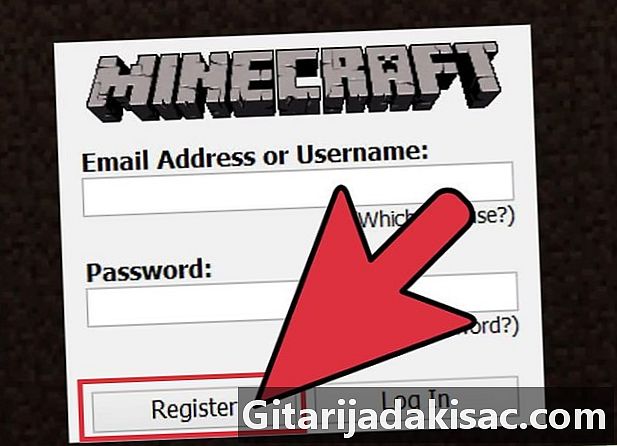
Εγκαταστήστε το Minecraft. Για να εγκαταστήσετε το Forge, πρέπει να έχετε ήδη το Minecraft και να το ξεκινήσετε τουλάχιστον μια φορά, έτσι ώστε όλα τα αρχεία να είναι ήδη στη θέση του.- Κατά τη σύνταξη αυτού του άρθρου, η Forge δεν είναι διαθέσιμη για την κυκλοφορία του Minecraft 1.7.5. Χρειάζεστε την έκδοση 1.7.2 που θα ξεκινήσετε από την αρχή. Μεταβείτε στα "Προφίλ" και επιλέξτε "1.7.2" στο μενού "Έκδοση". Αυτό σίγουρα θα αλλάξει όταν θα εμφανιστεί το Forge 1.7.5.
- Κατά τη δημιουργία ενός διακομιστή Forge, δεν χρειάζεστε το διακομιστή Minecraft ή οποιοδήποτε διακομιστή, καθώς το πρόγραμμα εγκατάστασης Forge θα εγκαταστήσει τα αρχεία διακομιστή που θα χρειαστούν.
-
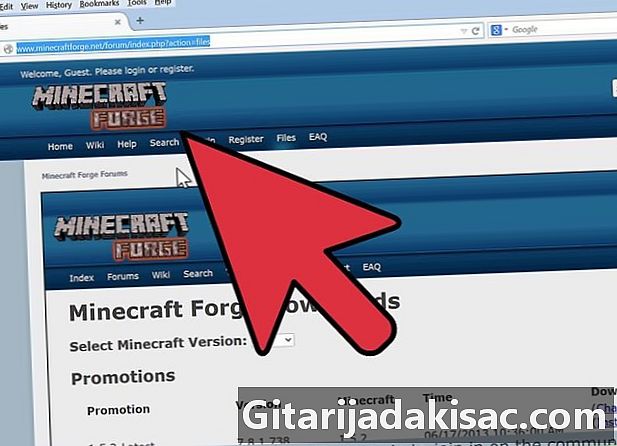
Μεταβείτε στην τοποθεσία αρχείων Forge. Αυτά είναι ελεύθερα διαθέσιμα από τους προγραμματιστές τους και θα πρέπει να μεταφορτώνονται μόνο στους επίσημους ιστότοπούς τους. Αυτό εξασφαλίζει ότι τα αρχεία δεν είναι μολυσμένα. Η σελίδα λήψης Forge είναι: http://files.minecraftforge.net/ -
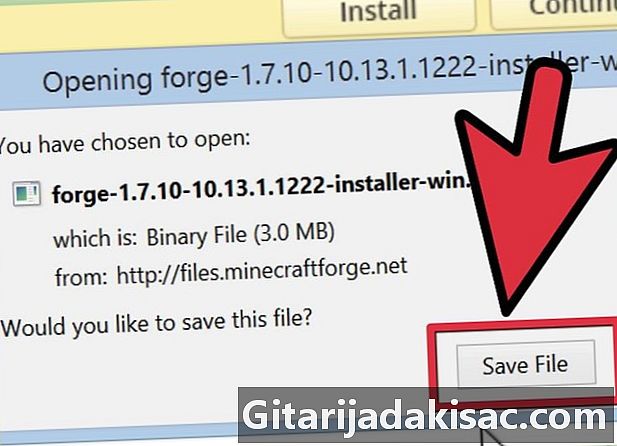
Κατεβάστε τα σωστά αρχεία Forge. Εάν χρησιμοποιείτε μια κλασική έκδοση του Minecraft, κάντε λήψη του αρχείου με τον τίτλο "Συνιστάται". Εάν χρησιμοποιείτε μια συγκεκριμένη έκδοση του Minecraft, κατεβάστε το αρχείο με τίτλο "Recommended" από αυτή την έκδοση.- Για προηγούμενες εκδόσεις του Minecraft, κάντε κλικ στον σύνδεσμο "κληρονομιές".
- Κατεβάστε το αρχείο "Installer" για οποιοδήποτε λειτουργικό σύστημα ή "Installer - Win" αν βρίσκεστε σε Windows. Αυτό είναι το πιο εύκολο αρχείο για εγκατάσταση.
- Το πρόγραμμα εγκατάστασης λειτουργεί για προγράμματα του προγράμματος-πελάτη και του διακομιστή.
Μέρος 2 Εγκαταστήστε το Minecraft Forge
Εγκαταστήστε τον πελάτη
-
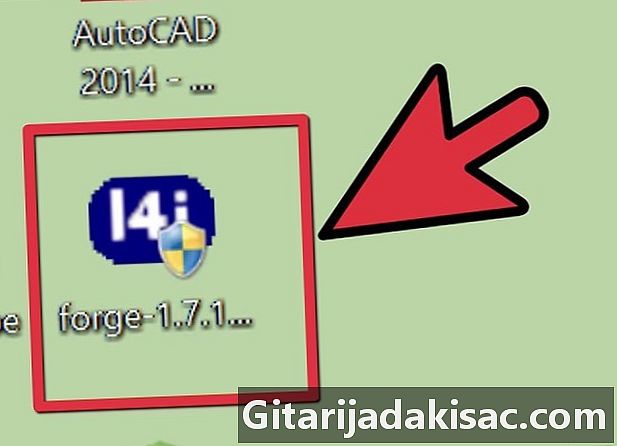
Κάντε διπλό κλικ στο "Εγκατάσταση". Αυτό είναι είτε ένα αρχείο en.jar είτε ένα αρχείο en.exe. Κάντε διπλό κλικ πάνω του για να το ξεκινήσετε. Εάν αυτό δεν λειτουργεί καλά, κάντε δεξί κλικ στο αρχείο και στο μενού conuel, επιλέξτε "Open with ..." και, στη συνέχεια, επιλέξτε "Java Platform SE binary". -
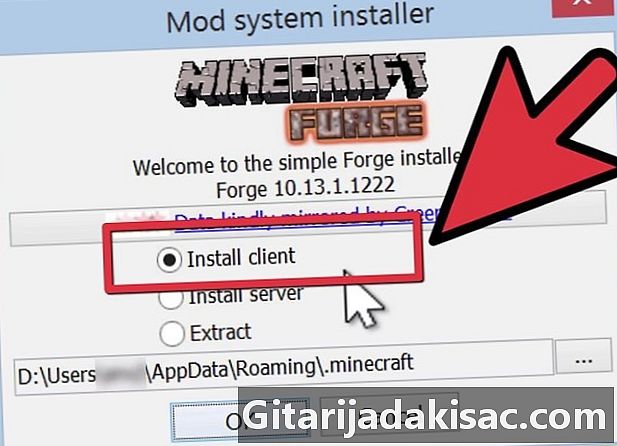
Επιλέξτε "Εγκατάσταση πελάτη". Θα εγκατασταθούν όλα τα αρχεία που είναι απαραίτητα για τη φόρτωση τροποποιημένων μορφών (στο "single player"). Κάντε κλικ στο "Ok". -
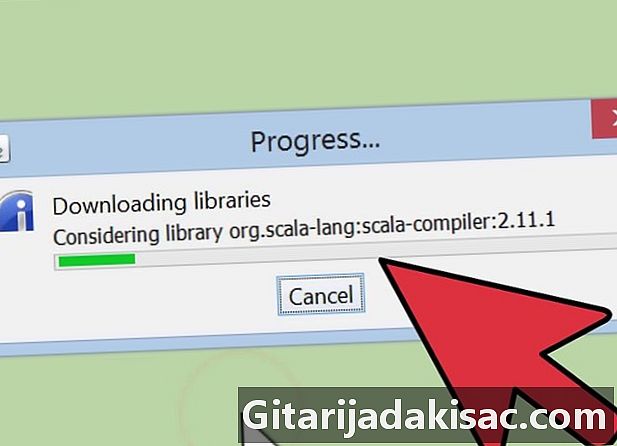
Περιμένετε να εγκατασταθεί η Forge. Το Forge στηρίζει στη συνέχεια την εγκατάσταση. Ανάλογα με αυτό που είναι ήδη εγκατεστημένο ή όχι στον υπολογιστή σας, η Forge θα ανακτήσει τα αρχεία που λείπουν για καθαρή εγκατάσταση. Κάποιος θα δείξει πότε θα τελειώσει. -

Ξεκινήστε το Minecraft. Όταν ανοίξει το παράθυρο Minecraft Launch, κάντε κλικ στο "Προφίλ" και επιλέξτε "Forge". Το τελευταίο δημιουργήθηκε κατά τη διάρκεια της εγκατάστασης. -

Κάντε κλικ στο κουμπί "Αναπαραγωγή". Το Minecraft θα ξεκινήσει. Μπορείτε να επιλέξετε τη λειτουργία Forge που θέλετε από το μενού "Mods". Το Forge δεν θα λειτουργήσει εάν έχουν εγκατασταθεί άλλοι φορτωτές mod.
Εγκαταστήστε το διακομιστή
-

Κάντε διπλό κλικ στο πρόγραμμα εγκατάστασης. Αυτό είναι είτε ένα αρχείο en.jar είτε ένα αρχείο en.exe. Κάντε διπλό κλικ πάνω του για να το ξεκινήσετε. Εάν αυτό δεν λειτουργεί καλά, κάντε δεξί κλικ στο αρχείο και στο μενού conuel, επιλέξτε "Open with ..." και, στη συνέχεια, επιλέξτε "Java Platform SE binary". -
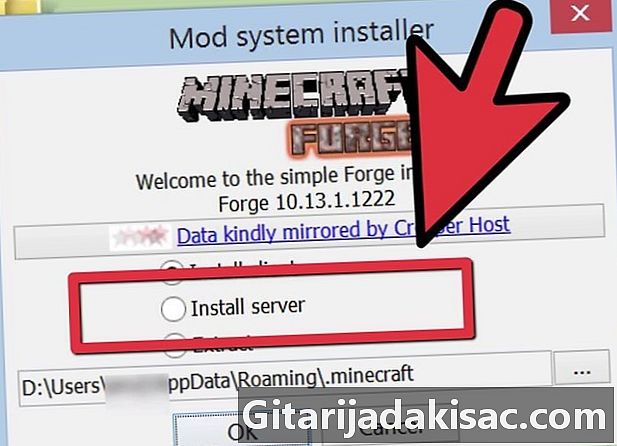
Επιλέξτε "Εγκατάσταση διακομιστή". Θα εγκατασταθούν όλα τα αρχεία που απαιτούνται για τη φόρτωση mods Forge (σε δίκτυο αυτή τη φορά). -

Τοποθετήστε το πρόγραμμα εγκατάστασης σε ένα κενό φάκελο. Κάντε κλικ στο κουμπί "..." και δημιουργήστε ένα νέο κενό φάκελο στον οποίο θα βρίσκεται ο διακομιστής. Ο φάκελος πρέπει να είναι επιτακτικός κενό αν θέλετε ο διακομιστής να λειτουργήσει. -

Εκτελέστε το διακομιστή σας. Μόλις εγκατασταθεί ο διακομιστής Forge, εκτελέστε τον ακριβώς ίδιο με τον κανονικό διακομιστή Minecraft. Μπορείτε να προσθέσετε mods με τον ίδιο τρόπο όπως το "single player". -

Προσθέστε mods. Μόλις εγκατασταθεί ο διακομιστής, μπορείτε να προσθέσετε mods σε αυτό. Οι τρόποι εγκατάστασης ποικίλλουν από τη μία στη άλλη, αλλά, γενικά, τα αρχεία τοποθετούνται σε ένα αρχείο που ονομάζεται "mods" ή "coremods".- Πρώτα απ 'όλα, βεβαιωθείτε ότι τα mods που βάζετε είναι καλά σχεδιασμένα για Forge και συμβατά με το διακομιστή του Minecraft σας.